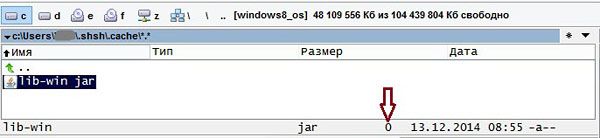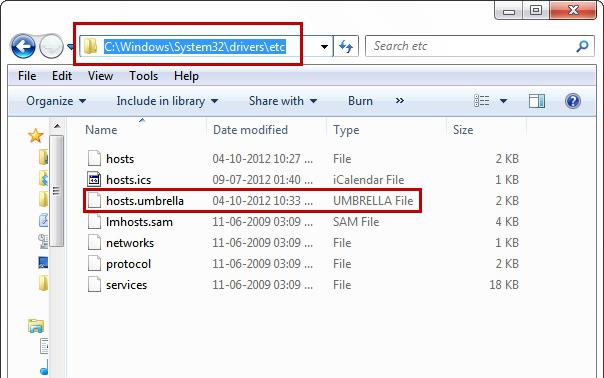Практически любой любознательный пользователь гаджетов от Apple рано или поздно сталкивается с замечательной и весьма многофункциональной утилитой для персонального компьютера — TinyUmbrella — эдаким «швейцарским ножом» «потрошителя» iOS ) Что можно сделать с помощью этой утилиты — тема отдельной статьи, а сейчас мы рассмотрим прискорбную ситуацию, когда пользователи OS Windows 7 и Windows 8(8.1) не могут добиться запуска утилиты на своём PC.
Причин может быть несколько. Прежде всего, TinyUmbrella требует для своей работы программной платформы отMicrosoft .Net Framework и среду выполнения от Oracle JRE (Java Runtime Environment) для своей операционной системы. Однако, зачастую все необходимые компоненты установлены, но добиться запуска приложения не удаётся.
Причём, все популярные советы на разнообразных форумах (запускать от имени Администратора, переустановить Java, попробовать другую версию NetFramework, почистить реестр — вплоть до переустановки Windows) положительного результата не приносят.
Меж тем, дьявол, как обычно, кроется в мелочах и решение может быть простым) Дело в том, что релизы TinyUmbrella после 5-й версии некорректно подгружают в служебный каталог необходимую для работы java-библиотеку lib-win.jar. Для Windows 7 и 8 библиотека должна находится по следующему пути: C:\Users\Имя пользователя\.shsh\.cache\. Если мы перейдём по этому пути, то обнаружим там требуемый файл, но обратите внимание на его размер — 0 байт.
Нужно просто скопировать с заменой в каталог библиотеку правильного размера (см. ниже) и утилита должна запуститься. Собственно, есть и другой вариант — использовать версии утилиты не выше пятой. Удачи!
Загрузить правильную библиотеку: lib-win.jar
Официальный сайт TinyUmbrella: http://blog.firmwareumbrella.com/
Источник: digphone.ru
TinyUmbrella — это программное обеспечение, которое позволяет пользователям сохранять и восстанавливать SHSH-блобы для iOS устройств. Однако, возникают моменты, когда пользователи сталкиваются с ошибками при запуске программы в Windows операционной системе.
Одной из распространенных проблем является ошибка «Не удается запустить TinyUmbrella». Это может быть вызвано разными факторами, такими как отсутствие необходимого программного обеспечения или испорченные файлы.
Другой часто встречающейся проблемой является ошибка «TinyUmbrella не может быть открыто, так как отсутствует JVM». Эта ошибка указывает на отсутствие Java Virtual Machine (JVM) на компьютере пользователя.
Чтобы исправить ошибку «Не удается запустить TinyUmbrella», рекомендуется переустановить программу, установить все необходимые программные компоненты и проверить наличие испорченных файлов. В случае ошибки «TinyUmbrella не может быть открыто, так как отсутствует JVM», необходимо установить Java Runtime Environment (JRE).
В данной статье мы рассмотрели наиболее распространенные ошибки при запуске программы TinyUmbrella в Windows и предоставили рекомендации по их устранению. Уверены, что с нашей помощью вы сможете успешно запустить и использовать программу TinyUmbrella для сохранения и восстановления SHSH-блобов на ваших iOS устройствах.
Содержание
- Установка и настройка программы
- Ошибка отсутствия Java Runtime Environment
- Проблемы совместимости с операционной системой
- Проверка наличия учетной записи администратора
Установка и настройка программы
Для начала работы с программой TinyUmbrella на компьютере с операционной системой Windows необходимо выполнить следующие шаги:
1. Скачайте установочный файл программы TinyUmbrella с официального сайта разработчика или надежного источника.
2. Запустите установочный файл и следуйте инструкциям мастера установки. Убедитесь, что выбрали правильную папку для установки программы.
3. После завершения установки запустите программу TinyUmbrella. Запустить ее можно через ярлык на рабочем столе или через меню «Пуск».
4. При первом запуске программы вам может потребоваться разрешить доступ программе к сети или выполнить обновление.
5. После запуска вам будет доступно главное окно программы с основными функциями и параметрами. Здесь вы сможете выбрать устройство, с которым будете работать, а также продолжить настройку программы по своему усмотрению.
6. Программа TinyUmbrella готова к работе!
Обратите внимание, что некоторые функции программы могут быть доступны только после подключения совместимого устройства.
Теперь вы готовы использовать программу TinyUmbrella для выполнения нужных вам действий и управления прошивками устройств на платформе iOS.
Ошибка отсутствия Java Runtime Environment
Возможная причина ошибки «Отсутствие Java Runtime Environment» при запуске программы TinyUmbrella в Windows заключается в том, что на вашем компьютере отсутствует или не установлена среда выполнения Java (Java Runtime Environment, JRE).
Для исправления этой ошибки вам необходимо установить Java Runtime Environment на ваш компьютер. Для этого выполните следующие шаги:
- Перейдите на официальный веб-сайт Java по адресу www.java.com.
- Нажмите на кнопку «Бесплатная загрузка Java» или «Free Java Download».
- Выберите соответствующую версию Java для вашей операционной системы (32-битная или 64-битная) и нажмите на кнопку «Загрузить» или «Download».
- Следуйте инструкциям установщика Java, чтобы завершить процесс установки.
После завершения установки Java Runtime Environment вам может потребоваться перезагрузка компьютера. После перезагрузки вы сможете запустить программу TinyUmbrella без ошибки «Отсутствие Java Runtime Environment».
Проблемы совместимости с операционной системой
Если у вас установлена более новая версия операционной системы Windows, возможно, программа TinyUmbrella, предназначенная для более старых версий операционной системы, может не работать должным образом. В таком случае вам нужно использовать другую программу или искать обновленную версию TinyUmbrella, совместимую с вашей версией операционной системы.
Также возможно, что у вас установлена версия операционной системы Windows, отличная от поддерживаемых TinyUmbrella. В таком случае вы можете попробовать запустить программу в режиме совместимости с более старой версией операционной системы. Для этого выполните следующие шаги:
| 1. | Найдите ярлык программы TinyUmbrella на рабочем столе или в меню «Пуск». |
| 2. | Нажмите правой кнопкой мыши на ярлык и выберите в контекстном меню пункт «Свойства». |
| 3. | В открывшемся окне «Свойства» перейдите на вкладку «Совместимость». |
| 4. | Установите флажок «Запустить эту программу в режиме совместимости» и выберите из выпадающего списка версию операционной системы, с которой программа должна совместима. |
| 5. | Нажмите кнопку «Применить» и «ОК», чтобы сохранить изменения. |
После выполнения этих шагов попробуйте запустить программу TinyUmbrella снова. Если проблемы совместимости были причиной ошибок, они должны быть устранены.
Если проблема не решена, возможно, причина ошибок запуска TinyUmbrella кроется в других факторах, таких как поврежденный или несовместимый драйвер, низкие привилегии пользователя или наличие вредоносного программного обеспечения. В таком случае рекомендуется обратиться за помощью к специалисту или провести дополнительные диагностические процедуры.
Проверка наличия учетной записи администратора
Перед запуском программы TinyUmbrella важно убедиться, что вы вошли в операционную систему Windows с учетной записью администратора. Наличие административных прав позволит программе работать с системными файлами и производить необходимые изменения.
Чтобы проверить наличие учетной записи администратора, выполните следующие действия:
- Нажмите на кнопку «Пуск» в левом нижнем углу экрана.
- Откройте раздел «Параметры».
- Выберите пункт «Учетные записи».
- В открывшемся окне проверьте тип вашей учетной записи. Если рядом с вашим именем указано слово «Администратор», то у вас есть права администратора. Если же такого слова нет, то вы не обладаете административными правами.
Если у вас нет административных прав, обратитесь к администратору или воспользуйтесь инструкцией для изменения типа учетной записи.
На чтение 4 мин Опубликовано Обновлено
При попытке запустить программу Tinyumbrella в операционной системе Windows 10 может возникнуть ошибка, связанная с Java. Эта ошибка может привести к невозможности использования программы и созданию резервной копии iOS-устройства. Чтобы решить данную проблему, необходимо выполнить несколько простых шагов.
Первым шагом является установка последней версии Java на ваш компьютер. Для этого вам необходимо перейти на официальный сайт Java и скачать дистрибутив для вашей операционной системы. После загрузки запустите установщик и следуйте инструкциям на экране, чтобы установить Java на ваш компьютер.
После установки Java выполните следующие действия: откройте «Панель управления» в Windows, затем найдите пункт «Система и безопасность» и выберите «Система». После этого перейдите на вкладку «Дополнительные параметры системы», а затем нажмите на кнопку «Переменные среды…».
В открывшемся окне «Переменные среды» найдите переменную «Path» в разделе «Пользовательские переменные» и дважды кликните на нее. В появившемся окне нажмите на кнопку «Новый» и в появившемся поле введите путь к папке, где установлена Java. Обычно это будет «C:\Program Files\Java\jre<номер версии>\bin», но точный путь может отличаться в зависимости от версии Java, которую вы установили.
Исправляем ошибку запуска Tinyumbrella в Windows 10: что делать при проблеме с Java
При попытке запустить программу Tinyumbrella на компьютере с операционной системой Windows 10, может возникнуть ошибка связанная с Java. Эта проблема может быть вызвана установленной версией Java или ее настройками.
Для решения проблемы с Java и запуском Tinyumbrella в Windows 10 следуйте следующим шагам:
- Проверьте версию Java: Убедитесь, что у вас установлена последняя версия Java. Перейдите на официальный сайт Java (https://www.java.com) и скачайте и установите последнюю версию Java для вашей операционной системы.
- Удалите старые версии Java: Если у вас установлены старые версии Java, рекомендуется их удалить, чтобы избежать конфликтов. Для этого перейдите в раздел «Установленные программы» в настройках Windows и удалите все старые версии Java.
- Настройте переменную окружения Java: Проверьте, что переменная окружения JAVA_HOME указывает на правильный путь к установленной версии Java. Чтобы проверить это, выполните следующие действия:
- Щелкните правой кнопкой мыши на значке «Мой компьютер» и выберите «Свойства».
- Перейдите в раздел «Дополнительные параметры системы».
- Нажмите кнопку «Переменные среды».
- В разделе «Системные переменные» найдите переменную «JAVA_HOME» и убедитесь, что она указывает на правильный путь к установленному JDK (например, «C:\Program Files\Java\jdk1.8.0_251»). Если переменная отсутствует, создайте ее.
- Обновите переменную PATH: Обновите переменную PATH, добавив путь к исполняемому файлу Java (java.exe). Чтобы это сделать, выполните следующие действия:
- В разделе «Системные переменные» найдите переменную «PATH».
- Щелкните на переменной и нажмите кнопку «Изменить».
- Добавьте путь к исполняемому файлу Java (например, «C:\Program Files\Java\jdk1.8.0_251\bin») в список значений переменной.
- Нажмите «ОК», чтобы сохранить изменения.
- Перезагрузите компьютер: После выполнения всех вышеперечисленных шагов, перезагрузите компьютер, чтобы изменения вступили в силу.
- Попробуйте запустить Tinyumbrella снова: После перезагрузки компьютера, попробуйте запустить программу Tinyumbrella снова. Ошибка связанная с Java должна быть исправлена и программа должна запуститься без проблем.
Если после выполнения всех указанных шагов проблема все еще не решена, рекомендуется обратиться в службу поддержки или на форум, посвященный Tinyumbrella, для получения дополнительной помощи.
Проверка установленной версии Java на вашем компьютере
Перед запуском программы Tinyumbrella в Windows 10 необходимо убедиться, что на вашем компьютере установлена версия Java Runtime Environment (JRE). Для проверки установленной версии Java следуйте инструкциям ниже:
- Откройте командную строку Windows, нажав сочетание клавиш Win + X и выбрав «Командная строка» из списка.
- В командной строке введите команду java -version и нажмите Enter.
После ввода команды вы увидите информацию о текущей установленной версии Java на вашем компьютере. Версия Java должна быть не ниже требуемой для работы Tinyumbrella.
Если вы видите сообщение об ошибке или команда не найдена, это означает, что Java не установлена или не настроена правильно. В таком случае, вам потребуется установить или обновить Java на вашем компьютере.
Java можно загрузить с официального веб-сайта разработчика по адресу https://www.java.com. На сайте выберите раздел «Загрузить Java» и следуйте инструкциям для загрузки и установки последней версии Java на вашем компьютере.
После установки или обновления Java повторите шаги 1-2, чтобы проверить, что Java успешно установлена и настроена на вашем компьютере.
Теперь, когда вы убедились, что у вас установлена рабочая версия Java, вы можете запустить программу Tinyumbrella без проблем с Java в Windows 10.
Итак, сегодня мы рассмотрим все возможные ситуации, при которых Tinyumbrella не запускается. На самом деле, вариантов развития событий очень много. И мы рассмотрим с вами все, что только может встретиться на нашем пути. После этого попытаемся понять, как исправить ситуацию. Это не так уж и просто, как может показаться на первый взгляд. Таким образом, давайте поскорее приступим к изучению нашей сегодняшней темы.
«Кривой» установочный файл
Что ж, первый вариант, при котором Tinyumbrella не запускается — это, разумеется, поврежденный установочный файл. В этом случае у вас не будет активироваться даже установка.
К счастью, данный вариант развития событий не особо распространен. Да и устраняется он довольно легко. Достаточно просто найти и скачать себе рабочую версию программы. То есть, нормальный установщик. После этого останется всего лишь запустить процесс установки и подождать некоторое время. Программа установлена, можно работать. Но что делать, если Tinyumbrella не запускается даже после скачивания нормального установщика? В чем могут быть причины подобного поведения? В действительности, их очень и очень много. Начнем, пожалуй, с самых быстроустранимых и распространенных случаев, с которыми только могут сталкиваться современные пользователи.
Сбой при установке
Второй исход, который может повстречаться всем и каждому — это сбой при установке. Системный, незначительный и незаметный для нас, рядовых пользователей. Но вот для компьютера, если честно, это весомый довод, позволяющий заблокировать запуск любого приложения.
Так, если, к примеру, в ходе установочного процесса у вас происходили перепады напряжения, выскакивали сообщения об ошибках, но вы все равно продолжали устанавливать утилиту, и все в этом роде (стоит учесть, что иногда сбои происходят вообще незаметно для нас), то не стоит удивляться тому, что Tinyumbrella не запускается (Windows, Mac или другая операционная система у вас установлена — не суть важно).
Что тут можно предпринять? К счастью, долго мучиться не придется. Достаточно просто полностью удалить программу, а затем возобновить установку. В этот раз лучше будет отключить антивирус и не работать некоторое время за компьютером. До тех пор, пока не завершится процесс установки. Только так можно надеяться на быстрое и точное «исцеление». Как видите, пока что ничего трудного или особенного. Теперь стоит продвигаться дальше и думать о ситуациях, когда Tinyumbrella не запускается на Mac OS и других операционных системах. Причин подобного поведения еще очень много. Но пока что мы заострим свое внимание на наиболее распространенных и безопасных.
Обновление
Что ж, вот и еще один вариант развития событий. Он появился относительно недавно. Дело все в том, что пользователи стали жаловаться, что у них не запускается Tinyumbrella 7 версии и более поздних. Виной всему стало самое обычное обновление.
Современные создатели, если честно, в последнее время заставляют пользователей все чаще и чаще сталкиваться с проблемами после обновления. Чем конкретно вызвано данное поведение — не известно. Но факт остается фактом — приложение не будет работать, как бы вы ни старались. В крайнем случае, оно будет исполнять свои функции «криво» и с ошибками.
Если вы задумались, почему Tinyumbrella не запускается после обновления, то можно попробовать переустановить себе версию программы. Причем, лучше всего скачать уже последнюю версию приложения. Это обезопасит вас от повторения проблемы. Очень часто именно переустановка помогает многим пользователям. Правда, не всегда все настолько хорошо. Иногда вы можете столкнуться с ситуацией, при которой не запускается программа Tinyumbrella даже после устранения неполадок во время установки и «обнов». Чем это вызвано? Что делать? Пока что паниковать не стоит. В нашем «арсенале» имеется еще одна не особо опасная причина, вызывающая данное поведение. И сейчас мы познакомимся с ней.
Проблема подкачки
Что ж, вот мы и добрались с вами до последней «безопасной» причины, которая только может вызывать проблемы с запуском и работой Tinyumbrella. Дело все в том, что после выхода 5 версии приложения многие пользователи начали жаловаться на невозможность запуска. И виной всему тут вовсе не обновление. Дело немного в другом.
Начиная с 5 версии утилиты, по каким-то непонятным причинам система подкачки файлов начала давать сбои. Из-за этого и возникла проблема запуска. Таким образом, приходится каждый раз устранять данную «неожиданность». Как это сделать? Давайте попытаемся разобраться в этом.
Для начала перейдите по пути: «C:\Users\Имя пользователя\.shsh\.cache», после чего посмотрите на один-единственный документ в конечной папке. Он называется «lib-win jar». Если вы кликните на него, то увидите, что его «вес» равен 0. Значит, необходимо данный фалик заменить. Находите его во всемирной паутине и скачиваете. Далее необходимо пройти по уже указанному выше пути и закинуть туда документ. У вас спросят, хотите ли вы заменить уже существующий файл. Согласитесь на полную замену, а затем перезагрузите компьютер. Вот и все проблемы решены. Теперь можно попытаться поработать в программе. Все равно Tinyumbrella не запускается? Тогда давайте перейдем с вами к более опасным и неприятным моментам, которые только могут встречаться.
Недостаток приложений
Что ж, вот мы и приступили с вами к менее распространенным причинам, вызывающим отсутствие запуска нашего сегодняшнего приложения. По правде говоря, тот вариант развития событий, который мы сейчас рассмотрим, не особо опасен. Скорее, он неприятен. Плюс ко всему, способен вызвать множество сбоев в разнообразных утилитах.
Дело все в том, что наша сегодняшняя программа требует для своей работы два главных элемента — это Net.Framework и специальная среда программирования под названием Oracle. Таким образом, если Tinyumbrella не запускается, Java (как раз тот самый «Оракл») или «Фраймворк» отсутствуют на вашем компьютере.
К счастью, устранить проблему довольно просто. Достаточно установить себе перечисленные приложения. Честно говоря, после этого лучше будет переустановить нашу сегодняшнюю программу. Затем повторите попытку работы. Все должно заработать в полную силу. Только если вы не столкнулись с наиболее неприятными и уже действительно трудно устранимыми проблемами. Какими именно? Давайте попытаемся разузнать это.
Несовместимость
Вот мы и приступили с вами к самым неприятным моментам, которые только могут встречаться относительно нашего сегодняшнего вопроса. Дело все в том, что если Tinyumbrella не запускается, а у вас при всем этом установлена последняя версия «Виндовс», то скорее всего, подобное поведение вызвано банальной несовместимостью утилиты с операционкой.
Вроде бы, звучит не особо устрашающе. Только вот поставить программу на несовместимую систему просто невозможно. Чтобы добиться прогресса, вам придется полностью переустановить «Виндовс». На ту, с которой совместима программа. Иногда это может стать огромной проблемой. Правда, не всегда. В случаях, когда вы планировали проводить переустановку, беспокоиться не стоит. Но вот если это непредвиденный шаг, то лучше будет или не пользоваться утилитой, или сохранить перед началом процесса абсолютно все данные на съемный носитель.
«Пиратка»
Второй опасный момент, который только может проскальзывать, когда Tinyumbrella не запускается — это наличие пиратской версии операционной системы. В этом случае у вас, как правило, проблемы будут не только с нашим приложением, а, скорее всего, со многими.
Пиратское программное обеспечение — это огромный гарант появления сбоев и неполадок. К сожалению, большинство пользователей предпочитает лицензии «ломаные» версии. Если у вас не запускается Tinyumbrella, да еще и ко всему вы пользуетесь «пираткой», то не стоит удивляться подобной ситуации.
Исправить все можно двумя методами. Первый — это переустановка уже существующей операционки. Честно говоря, не самый лучший выбор, ведь он действует очень и очень редко. Второй вариант — это покупка лицензионной «Виндовс». Дорогой, зато верный и надежный вариант развития событий. Его, как правило, многие пользователи обходят стороной. В принципе, если у вас имеется огромный багаж времени и терпения, можете попытаться провести переустановку самой программки. Раза с 20-го у вас, может быть, утилита запустится.
Вирусы
А вот и последняя причина, по которой может возникать невозможность работы Tinyumbrella. Разумеется, это вирусы. Разнообразная компьютерная зараза, как известно, является наиболее огромной и частой проблемой, с которой только может столкнуться пользователь.
Что делать в сложившейся ситуации? Для начала — проверить компьютер на наличие вирусов. После этого при помощи антивируса и разнообразных дополнительных утилит вылечите компьютер, а затем перезагрузите его. Если все прошло успешно, то проблема исчезнет. Нет? Тогда переустанавливайте операционную систему.
Заключение
Итак, сегодня мы узнали с вами, по каким причинам Tinyumbrella не запускается. Кроме того, научились устранять возникшие неполадки наименее опасными и неприятными методами.
К сожалению, большинство проблем 100% устраняется только при помощи переустановки операционной системы. Если у вас не получается справиться с поставленной задачей самостоятельно, можете обратиться к специалистам. Они в два счета определят причину отсутствия запуска утилиты на компьютере, а также устранят ее.
Если вы пользуетесь программой Tinyumbrella для сохранения SHSH-блобов на вашем устройстве iOS, то возможно, вы столкнулись с ошибкой запуска этой программы на Windows 10 из-за проблем с Java. Эта ошибка может возникнуть из-за неправильных настроек Java на вашем компьютере или неправильной версии Java, установленной в системе.
Чтобы исправить эту ошибку, вам понадобится проверить настройки Java на вашем компьютере и установить правильную версию Java. В этой статье мы рассмотрим несколько шагов, которые помогут вам исправить ошибку запуска Tinyumbrella на Windows 10 из-за проблем с Java.
- Проверьте версию Java: Убедитесь, что у вас установлена последняя версия Java на вашем компьютере. Перейдите на официальный сайт Java и загрузите последнюю версию. После установки перезагрузите компьютер и попробуйте запустить Tinyumbrella.
- Обновите настройки Java: Откройте меню «Пуск» и найдите «Настройка Java». В открывшемся окне выберите вкладку «Обновление» и убедитесь, что у вас включена автоматическая проверка обновлений. Если нет, включите ее и запустите проверку наличия обновлений. Если обновления доступны, установите их и перезагрузите компьютер.
- Проверьте настройки безопасности Java: Откройте меню «Пуск» и найдите «Настройка Java». В открывшемся окне выберите вкладку «Безопасность» и убедитесь, что включено выполнение кода из всех источников. Если нет, включите эту опцию и сохраните изменения. Попробуйте запустить Tinyumbrella снова.
Если эти шаги не помогли исправить ошибку запуска Tinyumbrella на Windows 10, то возможно, проблема не связана с Java. В этом случае рекомендуется обратиться к разработчикам программы или обратиться за помощью на специализированных форумах.
Содержание
- Как решить проблемы запуска Tinyumbrella на Windows 10 из-за проблем с Java
- Проверьте версию Java на вашем компьютере
- Обновите или переустановите Java
Как решить проблемы запуска Tinyumbrella на Windows 10 из-за проблем с Java
Если у вас возникли проблемы с запуском Tinyumbrella на Windows 10 из-за проблем с Java, вам будут нужны следующие инструкции:
- Убедитесь, что у вас установлена последняя версия Java на вашем компьютере. Вы можете загрузить ее с официального веб-сайта Java.
- Если Java уже установлена, убедитесь, что она правильно настроена на вашем компьютере. Убедитесь, что переменная среды JAVA_HOME указывает на правильное расположение Java.
- Если эти шаги не помогли решить проблему, попробуйте переустановить Tinyumbrella. Удалите программу с вашего компьютера и заново загрузите ее с официального веб-сайта Tinyumbrella.
- Если ничего из вышеперечисленного не сработало, попробуйте запустить Tinyumbrella через командную строку. Откройте командную строку и перейдите в директорию, в которой находится исполняемый файл Tinyumbrella. Затем выполните команду «java -jar Tinyumbrella.jar».
- Если вы все еще сталкиваетесь с проблемой запуска, попробуйте обратиться к команде поддержки Tinyumbrella или форуму участников, чтобы получить дополнительную помощь.
Надеюсь, эти инструкции помогут вам решить проблему запуска Tinyumbrella на Windows 10 из-за проблем с Java.
Проверьте версию Java на вашем компьютере
Для исправления ошибки запуска Tinyumbrella на Windows 10, связанной с проблемами Java, необходимо убедиться, что на вашем компьютере установлена и правильно настроена версия Java.
Вот несколько шагов, которые можно выполнить для проверки версии Java на вашем компьютере:
- Откройте меню «Пуск» и найдите раздел «Настройки» (или «Параметры»)
- В разделе «Настройки» найдите и выберите «Система»
- В разделе «Система» выберите «Вывод»
- На странице «Вывод» найдите и выберите «Информация о системе»
- На странице «Информация о системе» прокрутите вниз и найдите секцию «Системные сведения»
- В секции «Системные сведения» найдите строку «Java версия» или «Java runtime version»
Если вы видите информацию о версии Java, то это означает, что на вашем компьютере установлена Java. Убедитесь, что версия Java является последней версией, совместимой с Tinyumbrella.
Если информация о версии Java не отображается, это может означать, что на вашем компьютере не установлена или неправильно настроена Java. В этом случае, вам необходимо установить или переустановить Java на вашем компьютере.
Это можно сделать следующим образом:
- Откройте веб-браузер и посетите официальный сайт Java
- Нажмите на кнопку «Загрузить Java»
- Выберите версию Java, совместимую с вашей операционной системой (Windows 10)
- Запустите загруженный установщик Java и следуйте инструкциям на экране для установки Java на вашем компьютере
- После завершения установки, повторите описанные выше шаги для проверки версии Java на вашем компьютере
Убедитесь, что после установки Java вы перезагрузили компьютер и проверили версию Java с помощью описанных выше шагов.
Если установка Java не устраняет проблему запуска Tinyumbrella, то возможно проблема кроется в другом месте, и вам следует рассмотреть другие способы исправления ошибки.
Обновите или переустановите Java
Если у вас возникают проблемы с запуском Tinyumbrella из-за проблем с Java, первым шагом, который вы можете предпринять, это обновить или переустановить вашу версию Java. Вот несколько шагов, которые можно выполнить для обновления или переустановки Java на вашем компьютере:
- Проверьте, установлена ли Java на вашем компьютере: Откройте меню «Пуск» и введите «Java» в поле поиска. Если вы видите приложение Java в результатах поиска, значит, Java уже установлена на вашем компьютере. В противном случае, вам нужно будет загрузить и установить Java.
- Загрузите и установите последнюю версию Java: Посетите официальный веб-сайт Java (https://www.java.com) и найдите раздел загрузок. Следуйте инструкциям на сайте, чтобы скачать и установить последнюю версию Java для вашей операционной системы.
- Удалите предыдущую версию Java (при необходимости): Если у вас уже установлена старая версия Java, рекомендуется удалить ее перед установкой новой версии. Для удаления Java откройте Панель управления, найдите «Программы и компоненты» или «Установленные программы» (в зависимости от версии Windows) и найдите Java в списке программ. Щелкните правой кнопкой мыши на Java и выберите «Удалить». Следуйте инструкциям на экране, чтобы завершить процесс удаления.
- Перезагрузите компьютер: После установки или удаления Java рекомендуется перезагрузить компьютер, чтобы изменения вступили в силу.
После выполнения этих шагов вам следует проверить, исправилась ли проблема с запуском Tinyumbrella. Если ошибка все еще возникает, может потребоваться выполнить дополнительные действия, такие как проверка наличия обновлений операционной системы или обновление самого Tinyumbrella.